Jelentés készítése néhány kattintással a Builder
A felhasználói igények, hogy a maradványok az áruk raktárakban. A maradékot elég, hogy számszerűsíteni. Itt egy példa a kiadási jelentést.
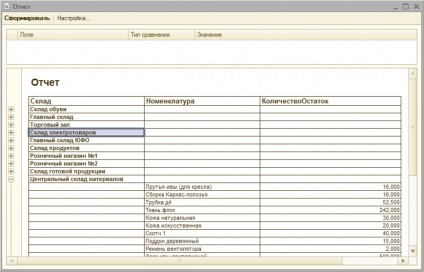
Ez a jelentés lehet, hogy még egy kezdő programozó anélkül, hogy egyetlen sor kódot.
Lépésről lépésre
Tekintsük az összes lépést létrehozásának ez a jelentés a tárgya „Report Builder”. Először hozzon létre egy külső jelentést. Nevezzük „A továbbra is a nómenklatúra”.
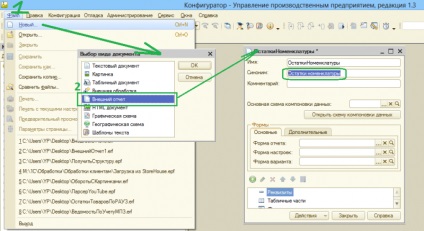
Ezután futtassa a kivitelező kimeneti forma.
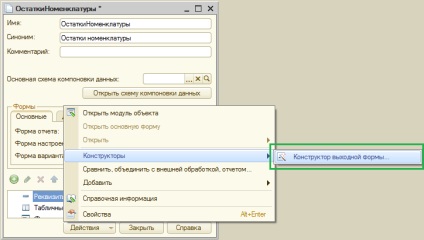
Adja meg a nevét, a kimeneti forma.
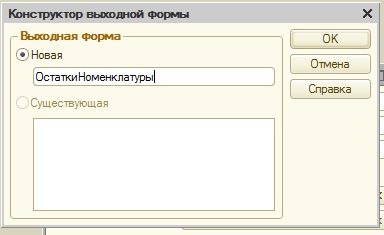
Most a legfontosabb lépés. Meg kell a kivitelező, hogy hozzon létre egy lekérdezést, amely beolvassa a jelentés adatai. Fogjuk használni az esetben felhalmozódása „SvobodnyeOstatki” maradékai.
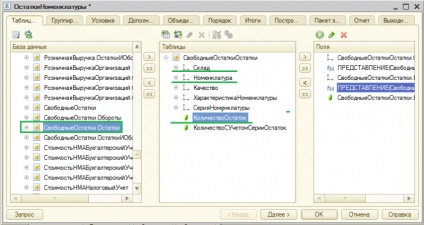
Jelenteni eredmények szerint csoportosított területén „Warehouse”, a lekérdezés az „Eredmények” szeretne hozzáadni a „Warehouse”.
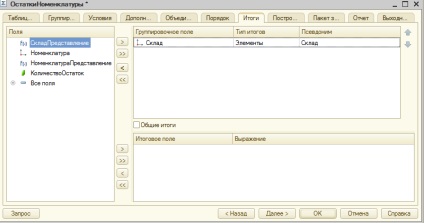
És a „jelentés” fülön állítsa az üzemmód indikátor helyszín adatait a helyzetben „a csoport”.
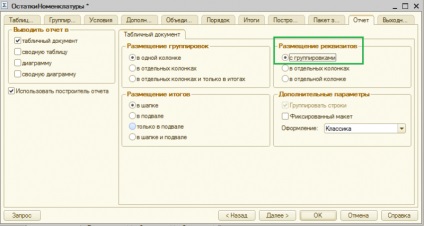
A gomb megnyomásával az „OK” jelentés lesz használatra kész.
Csak úgy?
Hozzon létre egy jelentést nem lesz nehéz, de ha szükség van egy bonyolultabb jelentést, akkor nem programozó nem tud itt. Például, ha azt szeretnénk, hogy megjelenjen a tartomány a fő kép. Akkor a program feldolgozza a kapott képet, és helyezze azt egy táblázatkezelő dokumentumban.
Minden cselekvés által végzett tervező, manuálisan végezhető. Részletek tervező munkáját a „színfalak mögött” meg tudja nyitni a tárgy modul létrehozott jelentést.